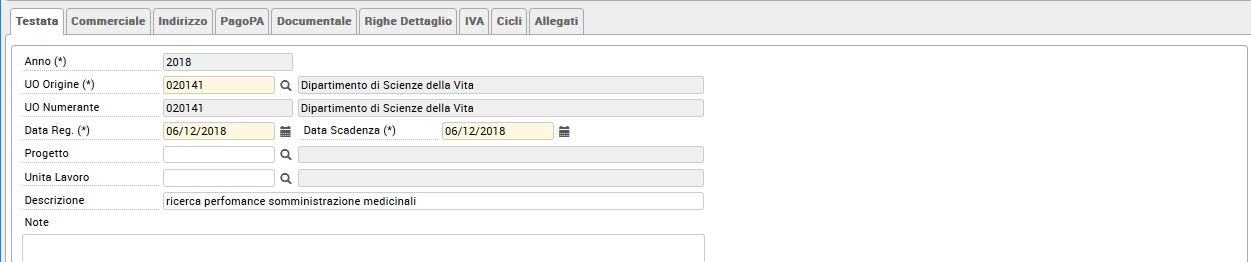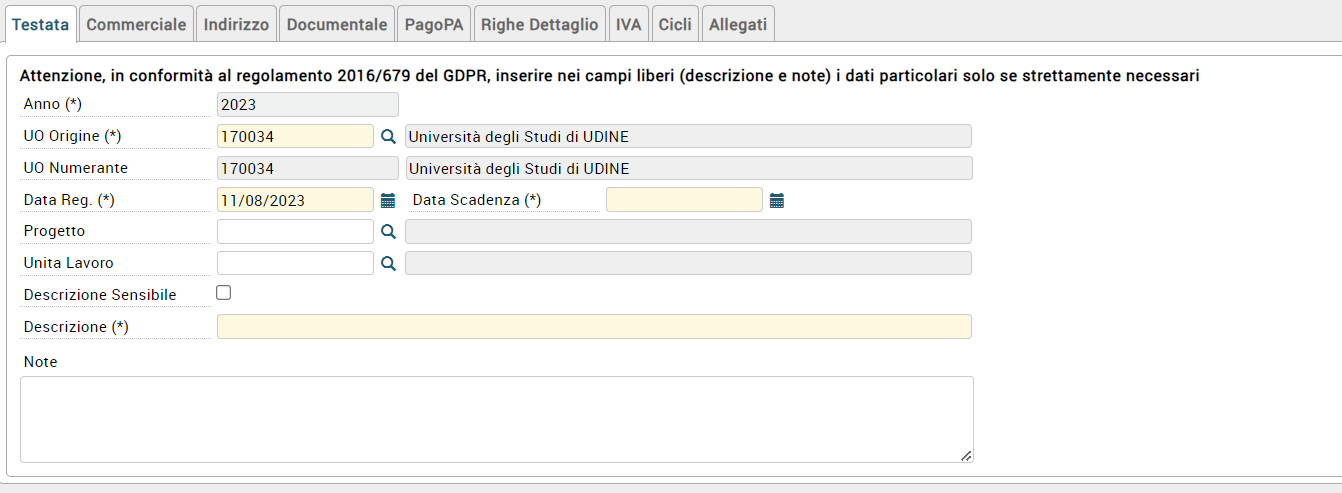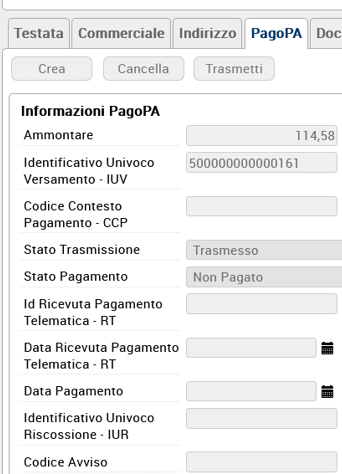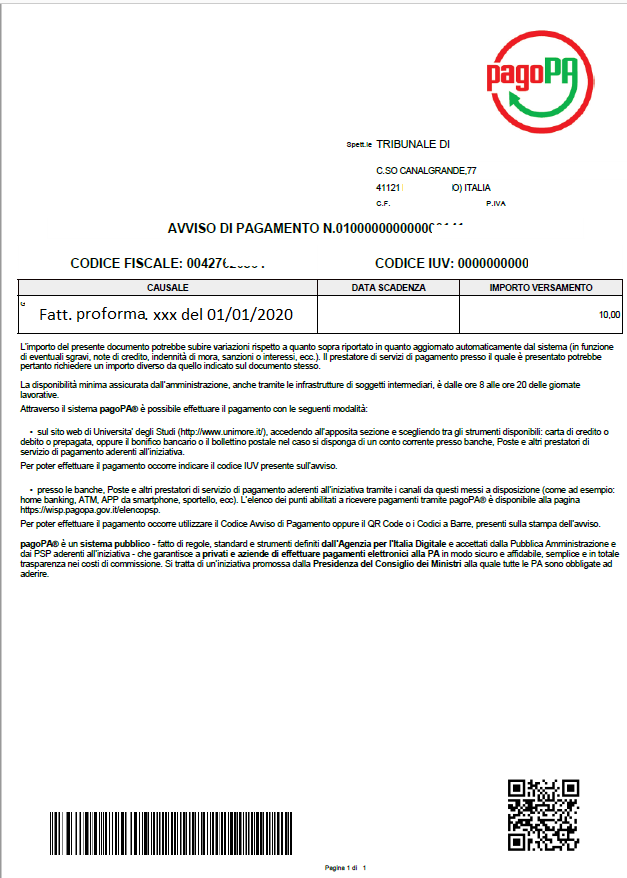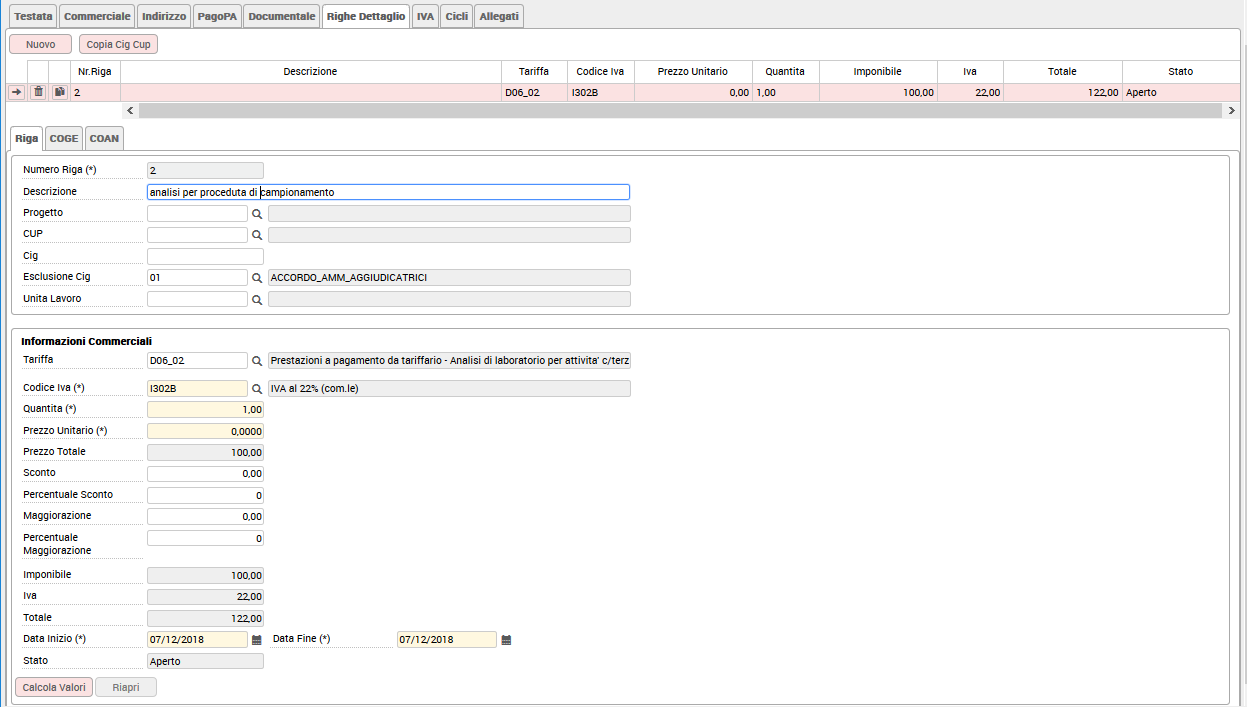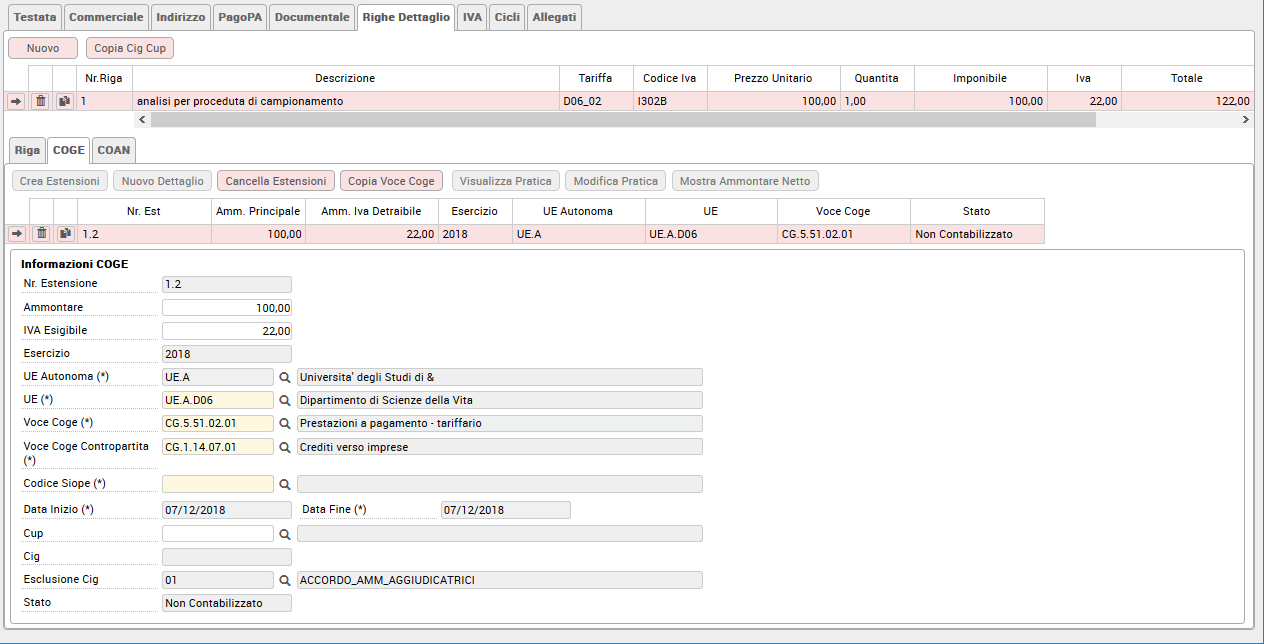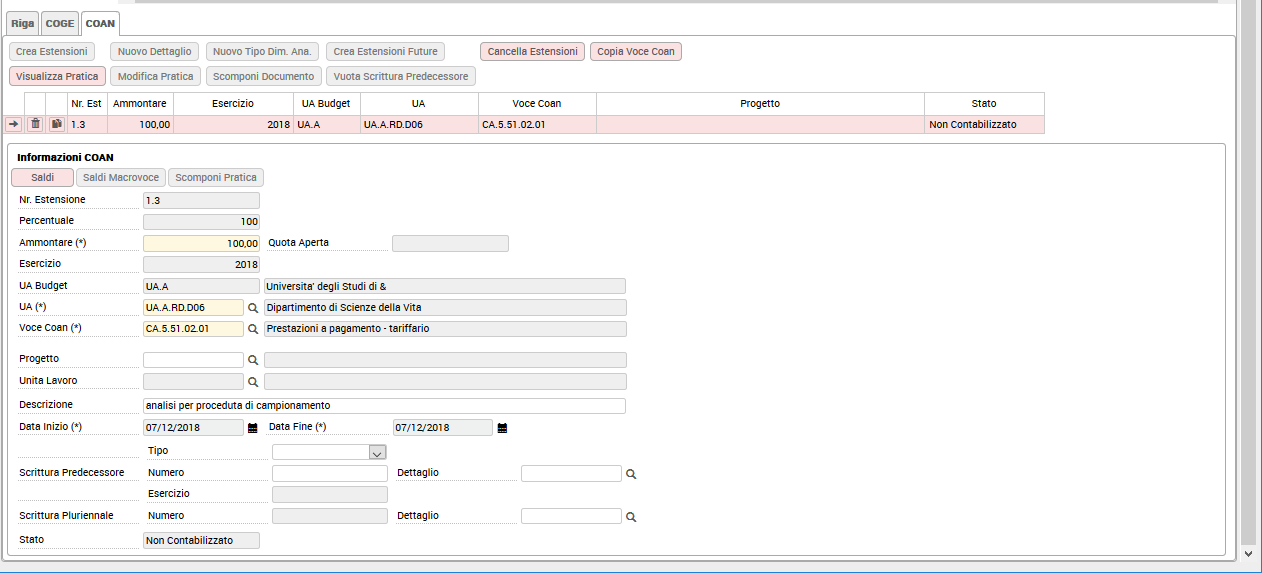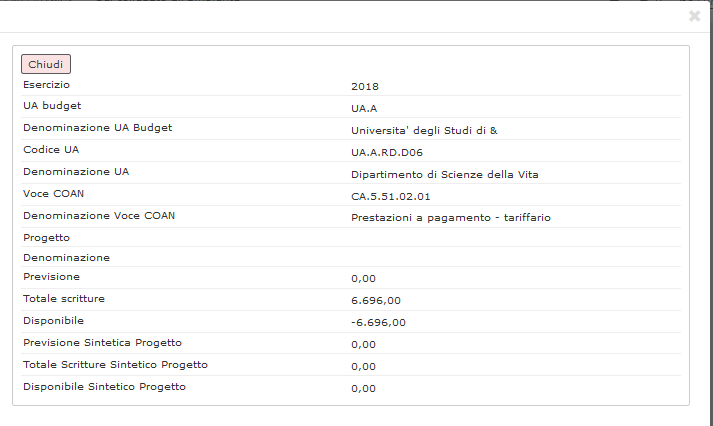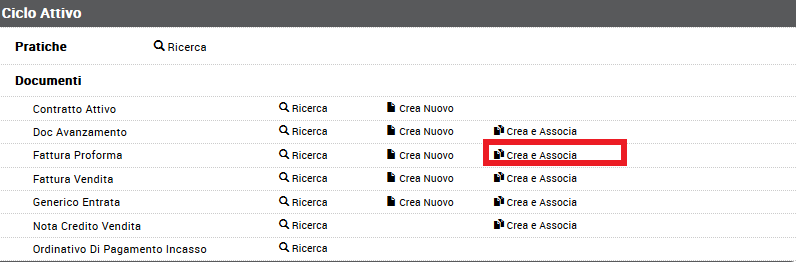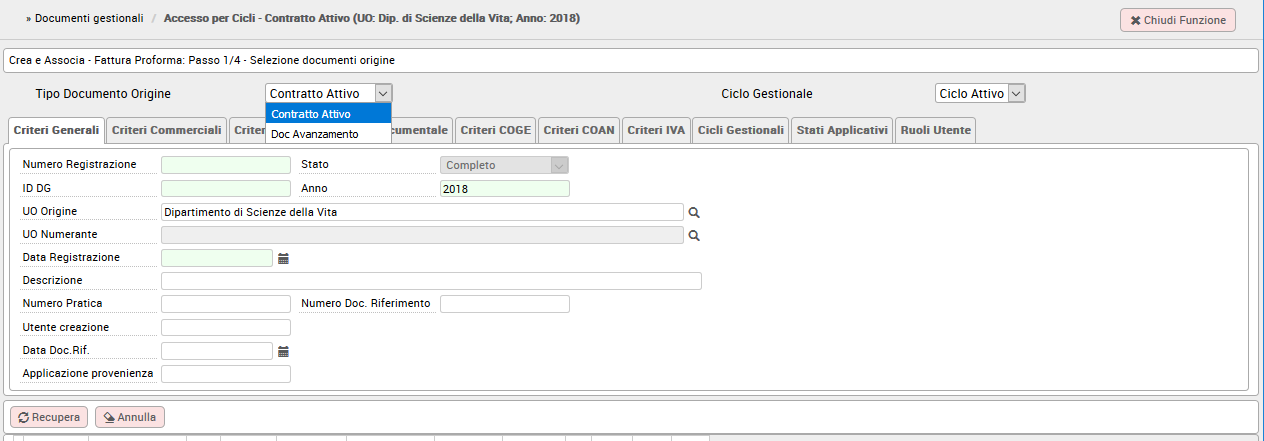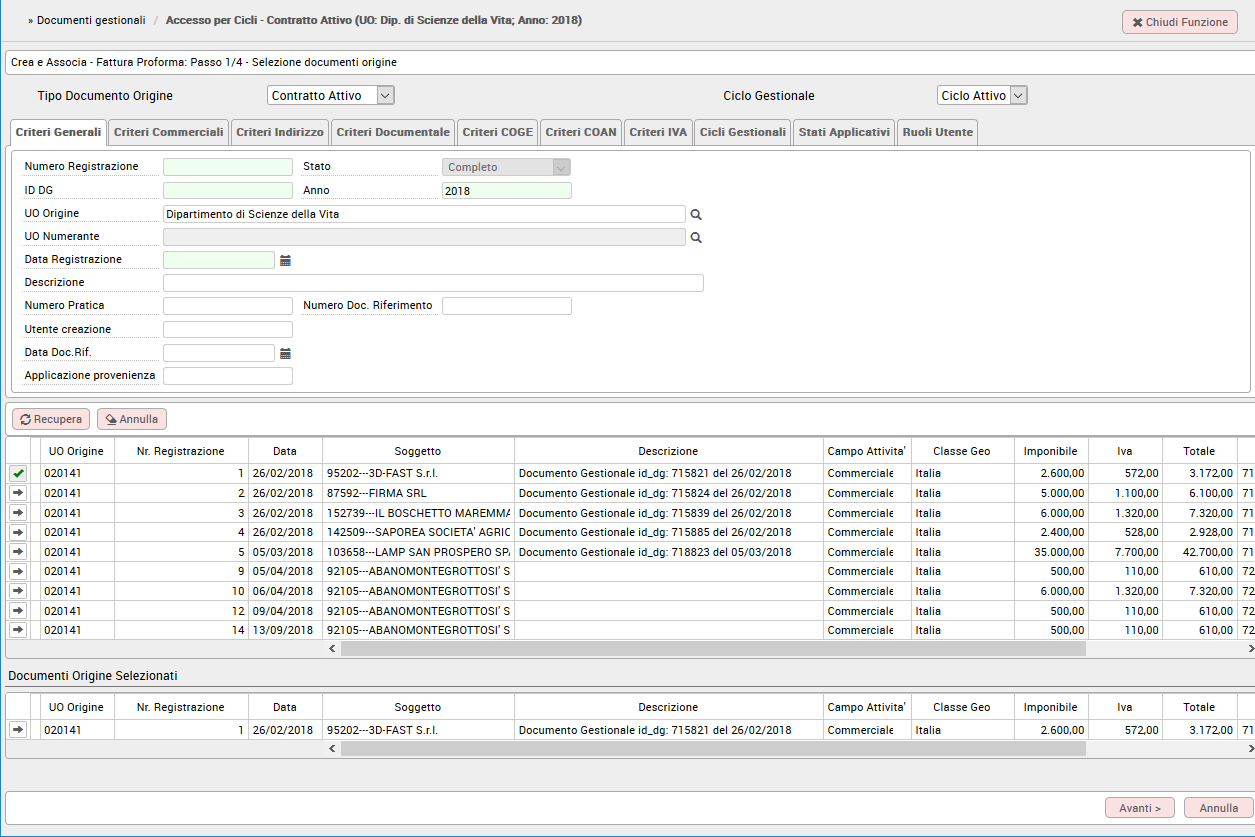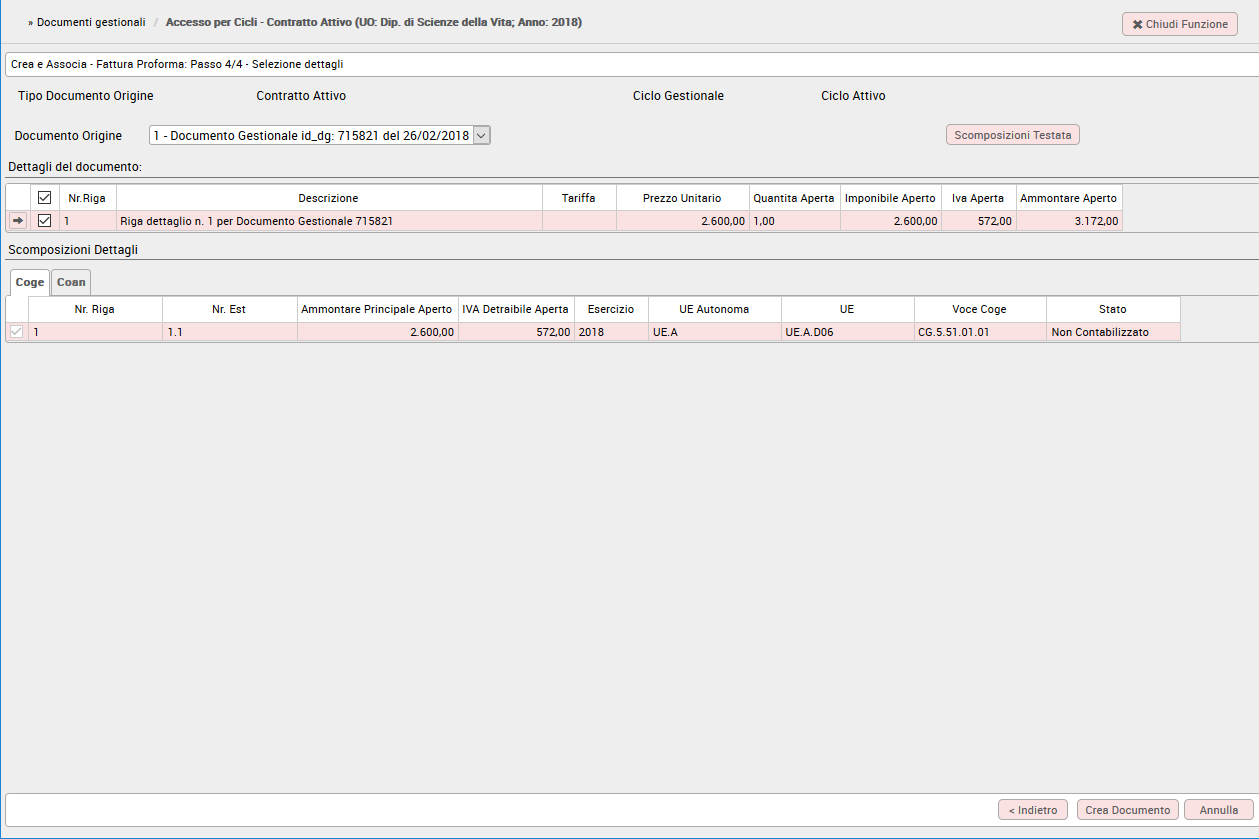- Ricerca
- Nuovo documento
- Crea e Associa
...
La prima etichetta Testata, si apre di default.
SCHEDA TESTATA
FIGURA 4
Descrizione dei campi dell'etichetta Testata
...
| Anno | Anno di riferimento del DG ed è derivato dal contesto. Viene compilato dal sistema. |
| UO origine | E' l'Unità Organizzativa che origina il DG, derivata dal contesto. Modificabile solo con Uo figlie. |
| UO numerante | E' l'Unità Organizzativa (solitamente una UO padre della UO_ORIGINE) che determina il numero di registrazione del documento. Campo assegnato dal sistema. |
| Data registrazione | Campi obbligatori. La data registrazione viene compilata dal sistema e presenta la data del giorno di compilazione. E' possibile modificarla tramite il calendario a popup che si apre sulla sinistra del campo. |
| Data scadenza | Campo obbligatorio. La data scadenza deve essere compilata dall'utente. |
| Progetto | Progetto a cui si riferisce il documento. Campo non obbligatorio selezionato da un elenco dei progetti catalogati nell’anagrafica progetti, filtrato in base all’UO corrente del documento. Se il documento si riferisce univocamente ad un progetto, è opportuno inserire già in testata questa informazione, altrimenti il progetto può essere associato ad un singolo dettaglio del documento, in tutto o in parte. |
| Unità di lavoro | Rappresenta un ulteriore dettaglio (Workpackage) relativo al progetto selezionato. L’elenco delle unità di lavoro, da cui selezionare quella relativa al progetto, deve essere filtrato sul progetto già selezionato. Non si può selezionare un’unità di lavoro se non è stato prima selezionato un progetto. |
| Descrizione sensibile | Flag per la gestione dei dati sensibili. Se attivato, la descrizione inserita sul Dg viene salvata in applicativo in modo criptato. A livello applicativo dipende dall'attivazione del parametro di configurazione ABILITA_CRITTOGRAFIA_DATI. |
| Descrizione | Campo non obbligatorio. |
| Note | Campo non obbligatorio. Note estese associate al documento. |
...
Att.ne una fattura proforma intestata a soggetto non residente non può avere l’indirizzo pec perché non può essere recapitata essendo la PEC riconosciuta solo a livello nazionale italiano.
SCHEDA
...
PAGOPA
Nei documenti gestionali di tipo fattura attiva, fattura proforma, generico di entrata, generico entrata solo coge, nota incasso, nota credito acquisto, compenso/incarico, missioni a rettifica e stipendio negativo, è stata aggiunta l’estensione PagoPA che contiene le informazioni relative al credito dell’Ateneo. Nell’estensione PagoPa sono esposti i seguenti attributi:
Identificativo univoco Versamento – IUV | Codice che consente la tracciabilità del pagamento, è un codice univoco a livello assoluto. |
Codice Contesto Pagamento- CCP | Codice univoco progressivo che assieme al codice fiscale e allo iuv identifica il debito, rappresenta i tentativi di pagamento del debito. |
Stato Trasmissione | Identifica lo stato trasmissione del debito può assumere i valori TRAMESSO. |
Stato Pagamento | Identifica lo stato del pagamento può assumere i valori NON_PAGATO o PAGATO. |
Id Ricevuta Pagamento Telematica - RT | Identifica univocamente il pagamento telematico. |
Data Ricevuta Pagamento Telematica- RT | Identifica la data ricevuta pagamento. |
Data Pagamento | Data del pagamento del debito. |
Identificazione Univoco Riscossione -IUR | Identificatore univoco della riscossione. |
| Codice avviso | Ulteriore codice la cui composizione dipende dal punto di generazione dello IUV. Si distingue dal codice IUV perchè il codice avviso ha 3 cifre aggiuntive iniziali rispetto a quest'ultimo e serve ad identificare l'intermediario PAGOPA che ha gestito quello specifico pagamento. |
U-GOV permette la creazione dell’estensione PagoPa e contestualmente la trasmissione del debito al sistema GOV-PAY che dialoga con il sistema PagoPa.
Per effettuare questa operazione è necessario preliminarmente verificare che:
- la modalità di pagamento del documento gestionale sia di tipo bancario. Esempio se valorizzata la modalità di tipo girofondi Banca d’Italia il documento non viene inviato a PagoPa.
- Nel documento gestionale deve essere presente almeno una estensione coge.
Se esiste l'estensione PagoPA nella fattura proforma non è possibile creare l'estensione PagoPa nel documento successore fattura di vendita. Inoltre non è possibile modificarne l'importo.
premere il pulsante Trasmetti nell’estensione PagoPa, il sistema in automatico:
- esegue il ws service WS Carica Versamento di GOVpay
- ritorna l’Identificativo Univoco Versamento –IUV e codice avviso
- pone lo stato trasmissione dell’estensione pagoPa a ‘Trasmesso’ e lo Stato Pagamento ‘Non pagato’
- attiva la possibilità di effettuare la stampa dell’avviso di pagamento in cui sono valorizzati il bar code e il qr code.
Figura 8-a
Nei documenti con estensione pagoPA è possibile stampare l’ ‘Avviso di Pagamento’ , in cui sono valorizzati anche il qr code e il barcode che permette al debitore di recarsi da uno degli operatori abilitati e fare il pagamento.
L'avviso di pagamento è visibile e scaricabile, come allegato in PDF, nell’apposita cartella ALLEGATI dei documenti gestionali su cui è stato generato lo IUV.
Figura 8-b
Inoltre, nella stampa pdf e commerciale dei dg ft vendita, ft proforma, generico entrata e nota incasso viene mostrata come modalità di pagamento l’etichetta “pagamento via pago pa” e visualizzato lo iuv, in sostituzione delle coordinate bancarie.
Per informazioni piu' approfondite potete fare riferimento al caso d'uso "la gestione sistema pagoPA" pubblicato sulla pagina e-learning fra i cicli attivi oppure al catalogo integrazioni alla pagina wiki Gestione PAGOPA
SCHEDA DOCUMENTALE
FIGURA 9
Nella sezione documentale è possibile procedere alla fascicolazione automatica del documento gestionale.
Tale fascicolazione, permessa dalla versione 20.01.00.00 di U-GOV (e dalla versione 04.04.01.00 di Titulus), è consentita purché sia settato a vero il parametro PRM_CONT/FASCICOLAZIONE_ATTIVA .
Nell’estensione documentale occorre PROFILARSI, scegliere la VOCE DI INDICE e successivamente premere il tasto REGISTRA.
L’operazione di Registrazione consiste nell’invio a Titulus di un documento digitale corredato da metadati ai fini dell’archiviazione.
Nell’invio a Titulus viene trasmesso anche il riferimento dell’id_documentale del documento gestionale o dei documenti gestionali predecessori (esempio il contratto attivo) affinchè Titulus possa verificare se per un dg predecessore esiste già il fascicolo e quindi aggiungere il dg corrente in quello specifico fascicolo.
Nel caso in U-GOV non sia presente il dg predecessore Titulus crea un fascicolo nel quale far confluire il dg corrente.
NOVITA': Dalla versione 21.34.00.00 è stata introdotta nel documentale una funzionalità aggiuntiva che permette all'utente di scegliere come predecessore, ai fini della fascicolazione, un documento presente SOLO in Titulus. Il fine è quello di guidare l'archiviazione della fattura che si è appena compilata facendola confluire nel fascicolo del documento predecessore presente solo in TITULUS. Ad esempio su TITULUS è presente un accordo. In Ugov creo una fattura proforma e tramite questa nuova funzionalità archivio la mia fattura nel fascicolo creato dall'accordo.
Per attivare questa funzionalità aggiuntiva il parametro PRM_CONT/TIPO_SISTEMA_DOCUMENTALE deve essere settato ad INTERNO
Successivamente alla fase di REGISTRA (già conosciuta) , si attivano i tasti INSERISCI PREDECESSORE e CANCELLA PREDECESSORE. Il primo, tramite un search permette di scegliere un documento di TiTULUS valorizzando i dati di protocollo e guidando dunque l'archiviazione del dg fattura proforma che si sta compilando nel fascicolo creato dal documento presente solo in TITULUS. Il sistema procede in automatico: non è richiesto nessun salvataggio dell'operazione. Il secondo pulsante permette la cancellazione dell'associazione.
Se il dg fattura proforma ha un predecessore di UGOV (contratto attivo, doc avanzamento) che presenta un'estensione documentale valorizzata, i due nuovi tasti resteranno inattivi. Questo perchè è già presente un fascicolo agganciato al predecessore pertanto il dg fattura proforma appena creato va ad aggiungersi ad esso.
Figura 10
A
...
FIGURA 8
Nella sezione documentale è possibile procedere alla fascicolazione automatica del documento gestionale.
Tale fascicolazione, permessa dalla versione 20.01.00.00 di U-GOV (e dalla versione 04.04.01.00 di Titulus), è consentita purché sia settato a vero il parametro PRM_CONT/FASCICOLAZIONE_ATTIVA .
Nell’estensione documentale occorre PROFILARSI, scegliere la VOCE DI INDICE e successivamente premere il tasto REGISTRA.
L’operazione di Registrazione consiste nell’invio a Titulus di un documento digitale corredato da metadati ai fini dell’archiviazione.
Nell’invio a Titulus viene trasmesso anche il riferimento dell’id_documentale del documento gestionale o dei documenti gestionali predecessori (esempio il contratto attivo) affinchè Titulus possa verificare se per un dg predecessore esiste già il fascicolo e quindi aggiungere il dg corrente in quello specifico fascicolo.
Nel caso in U-GOV non sia presente il dg predecessore Titulus crea un fascicolo nel quale far confluire il dg corrente.
A questo punto l'utente può procedere con le righe di dettaglio oppure passare subito alla compilazione della scheda IVA. Perchè si attivi la scheda iva è necessario creare (senza compilare) almeno una riga di dettaglio. Una volta creata una riga dettaglio passare alla scheda IVA e cliccare sul pulsante [Crea], figura 911.
SCHEDA IVA
FIGURA 911
Si apre la schermata mostrata nella figura successiva, in cui l'utente sceglie il sezionale Iva appropriato dall'apposito menu' a tendina.
FIGURA 911-bis
Descrizione dei campi della scheda IVA
...
SCHEDA RIGHE DETTAGLIO
FIGURA 1012
Una generica riga del DG ha gli attributi comuni mostrati nella seguente tabella:
...
RIGHE DETTAGLIO - sottoscheda COGE
FIGURA 1113
Alla pressione del pulsante [Crea estensioni] (figura 11 13 ) il sistema completa le informazioni in automatico, se definite nelle tabelle associative. E viene emesso un messaggio ‘ Creazione delle estensioni Coge avvenuta con successo
FIGURA 1214
E’ possibile che siano richieste all’utente alcune informazioni perché non associate univocamente alla tariffa o al soggetto scelto:
...
Per creare nuovi dettagli Ripetere l'inserimento delle voci COGE Contropartita e COGE per tutte le righe presenti, premere il pulsante [Nuovo dettaglio]
FIGURA 1415
Nel caso in cui si siano presenti più righe di dettaglio con tariffe diverse, il sistema, all’atto della creazione delle estensioni, compila tutti i campi univocamente determinati dalle tabelle di associazione (voce COGE, codice siope). Nel caso in cui non ci sia l’associazione 1 a 1 tra voce COGE/codice siope e tariffa, l’utente deve poi andare ad integrare le estensioni che non sono complete, dopo aver selezionato ogni singola riga.
...
Ciascuna estensione COAN è quindi associata ad una estensione COGE.
Figura 16
Per la creazione delle estensione COAN seguire lo stesso procedimento illustrato prima per la COGE. Dopo aver cliccato sul pulsante [Crea estensioni], il sistema richiede l'indicazione dell'unità analitica e dell'eventuale dimensione analitica, che verranno inserite in tutte le n righe di dettaglio del DG
...
RIGHE DETTAGLIO - sottoscheda COAN (popup UA)
FIGURA 1517
Cliccare quindi sul pulsante [Applica] per ritornare alla maschera della cartella COAN e visualizzare le varie estensioni COAN create in ciascuna riga. Come già descritto per la la COGE, il sistema valorizza tutti i campi dell'estensione COAN di ciascuna riga di dettaglio del DG
...
RIGHE DETTAGLIO - sottoscheda informazioni
FIGURA 1618
La tabella seguente analizza i campi presenti in figura 16
...
Per valorizzare ogni riga, l'utente deve cliccare sul pulsante [Seleziona]. Utilizzando il pulsante in alto a sinistra [Saldi], è possibile verificare il disponibile di budget per le coordinate analitiche di ciascuna estensione COAN, come mostrato in figura 1719
FIGURA 1719
Nel caso sia attiva la gestione della macrovoce di progetto il sistema permette di verificare i saldi di questa ulteriore coordinata definita nel modulo progetti, cliccare sul pulsante [SALDI MACROVOCE].
...
Per procedere alla contabilizzazione è necessario salvare il DG, cliccando sui bottoni [Applica] oppure [Salva] che definisce il numero univoco di Dg e salva il documento in stato BOZZA
FIGURA 1820
Dopo aver cliccato sui bottoni evidenziati nella figura 1920, il sistema compila il campo ID DG, mentre lo stato del documento è ancora BOZZA. L'utente, per completare i passaggi, deve ora cliccare sul pulsante [Completa], posto in alto a destra. Lo stato del DG passa da Bozza a COMPLETO. (figura 18 20 bis)
FIGURA 18 20 bis
La contabilizzazione della fattura proforma
...
Il sistema procede in automatico alla contabilizzazione del dg e riassume l'operazione fatta in due tabelle (una riferita alla COGE e una alla COAN), in cui indica in alto se il documento è stato contabilizzato oppure, nella sezione in basso se il documento non e' stato contabilizzato completando con un messaggio di avviso che motiva la mancata contabilizzazione per facilitare la correzione del processo.
Per chiudere il popup cliccare sul pulsante [Ok], posto in fondo alla schermata.
del processo.
Per chiudere il popup cliccare sul pulsante [Ok], posto in fondo alla schermata.
La fattura proforma viene registrata sia in COAN, mediante la scrittura COAN Anticipata, sia in COGE mediante la scrittura COGE Anticipata -> fatture da emettere (Dare) a ricavo (Avere).
Con riferimento alla voce di contabilità "fatture da emettere" ricordiamo che dalla dalla versione 24.00.00.00 è stata introdotta in contabilità generale configurazioni la Causale FATTURE_EMETTERE (che tiene conto della classe geografica) in sostituzione del parametro di configurazione VOCE_FATTURE_EMETTERE. (vedi pagina wiki Causale). La modifica si è resa necessaria per poter distinguere fra crediti per fatture da emettere nazionali, Extra nazionali (UE ed EXTRA UE) e S. MarinoLa fattura proforma viene registrata sia in COAN, mediante la scrittura COAN Anticipata, sia in COGE mediante la scrittura COGE Anticipata -> fatture da emettere (Dare) a ricavo (Avere).
Ad ogni contabilizzazione, il sistema rileva automaticamente gli stati del documento, permettendo all'utente di capire quali scritture deve ancora fare: la tabella è presente nella testata del DG
FIGURA 1921
CONTABILIZZAZIONE PERDITA SU CREDITO
Qualora la fattura pro-forma abbia generato una perdita su credito (registrata entrando in modifica del dg e cliccando o sul tasto CHIUDI ESTENSIONI presente nella sezione commerciale), nel pannello OPERAZIONI viene mostrata l'operazione da contabilizzare "Crea Scrittura Coge Anticipate Perdita Credito"
FIGURA 2022
cliccare sul pulsante [Esegui] e verificare il risultato nel pannello di log.
...
Per dettagli operativi su come registrare una perdita su credito fare riferimento al caso d'uso "La perdita su crediti" pubblicato nella pagina dell'e-learning.su wiki alla pagina Ciclo attivo
Crea e Associa
Per la creazione di una Fattura Proforma l'utente può ereditare gli attributi dal DG predecessore mediante la funzione "Crea & Associa". In questo modo, si recuperano i dati del documento di avanzamento o del contratto attivo precedentemente compilato, senza dover ricompilare tutti i campi.
FIGURA 2123
Il sistema chiede all'utente di inserire l'Unità Organizzativa per poter accedere alla finestra della ricerca. Si può ricercare l'Unità Organizzativa con il pulsante [...] con cui si accede a una nuova finestra con l'elenco di tutte le unità presenti all'interno del sistema. La ricerca interna può avvenire sia sfogliando una pagina alla volta sia con il pulsante [Filtra].
...
SCHEDA CRITERI GENERALI
FIGURA 2224
Cliccando su [Recupera] nella parte bassa della schermata compare l'elenco dei DG contratto attivo .
FIGURA 2325
Dopo aver selezionato il documento da associare, premendo il pulsante [Avanti], posto in basso a destra nella scheda (vedi figura 2325) il sistema presenta la schermata illustrata nell'immagine sottostante
Figura 2426
Nella maschera "scomposizione dettagli" sono elencate tutte righe del l contratto, che risultano già flaggate dal sistema. Se la proforma deve essere creata solo per una sola voce è necessario deselezionare le altre.
...